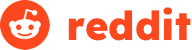Cas 1. Le PC répond aux exigences matérielles de Windows 11
Si votre ordinateur possède déjà la configuration minimale requise pour Windows 11, vous pouvez directement effectuer la mise à niveau vers Windows 11. À ce stade, vous avez généralement le choix entre deux méthodes :
- Méthode 1 : Installation propre de Windows 11 : Un système neuf, mais demande plus de préparation.
- Méthode 2 : Mise à niveau vers Windows 11 via Windows Update : Préserve vos fichiers et la plupart des paramètres.
* Selon votre situation, sélectionnez la meilleure méthode et commencez.
Méthode 1 : Installer Windows 11 Méthode 2 : Mise à niveau de Windows 10 vers Windows 11
Cas 2. Le PC ne répond pas aux exigences matérielles de Windows 11
Si votre ordinateur ne répond pas à la configuration matérielle requise pour Windows 11, deux options s'offrent à vous pour migrer vers Windows 11 sans perte de données . La première consiste à acheter un ordinateur, à y installer directement Windows 11 et à migrer les données, applications et paramètres de l'ancien ordinateur. EaseUS Todo PCTrans, en tant qu'assistant professionnel de migration informatique, peut transférer efficacement et en toute sécurité des fichiers et des applications vers le nouvel ordinateur.
La deuxième consiste à conserver l’ordinateur existant, à mettre à niveau uniquement une partie du matériel pour répondre aux exigences de Windows 11, puis à effectuer une installation du système.
Option 1. Migrer vers un nouvel ordinateur sans perte de données
Une fois votre nouvel ordinateur équipé de Windows 11, l'étape suivante consiste à transférer tous vos fichiers de l'ancien vers le nouveau , y compris vos données, applications et paramètres. EaseUS Todo PCTrans est un outil de migration professionnel capable de gérer ce processus de manière sûre et efficace, facilitant ainsi le transfert de tous vos fichiers et programmes importants sans aucune perte.
Étape 1. Configurer l'ancien PC
Installez et lancez EaseUS Todo PCTrans sur l'ancien PC, puis sélectionnez « Transfert de données » dans le panneau de gauche de l'interface principale. Sélectionnez ensuite « Transférer directement » et cliquez sur « Suivant » pour continuer.
Étape 2. Configurer le nouveau PC
Lancez EaseUS Todo PCTrans sur le nouvel ordinateur ; sélectionnez « Ceci est un nouveau PC » > sélectionnez « Transférer directement » et cliquez sur « Suivant » pour continuer > sélectionnez « Réseau » et cliquez sur « Suivant ».
Étape 3. Connectez deux PC et démarrez le transfert
Connectez les deux PC. Sur le nouveau PC, sélectionnez l'onglet « Fichiers/Applications/Comptes », puis les fichiers et programmes à transférer. Cliquez ensuite sur « Transférer » pour commencer.
 00
J
00
H
00
MIN
00
S
00
J
00
H
00
MIN
00
S
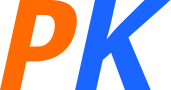



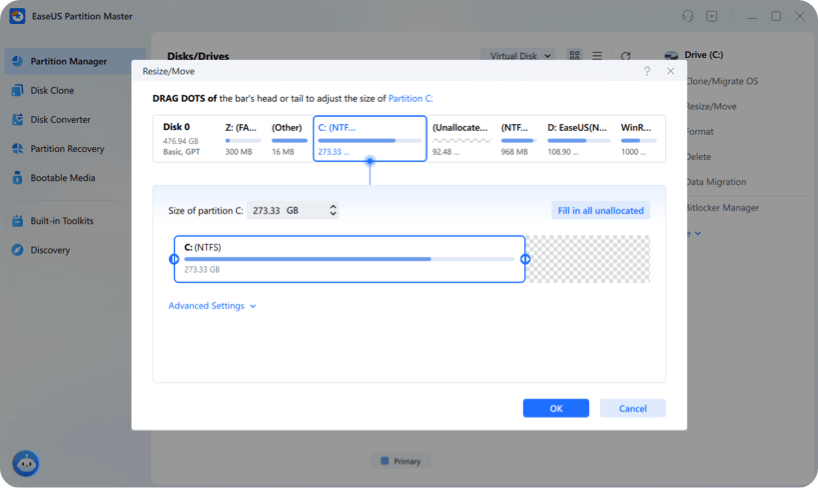
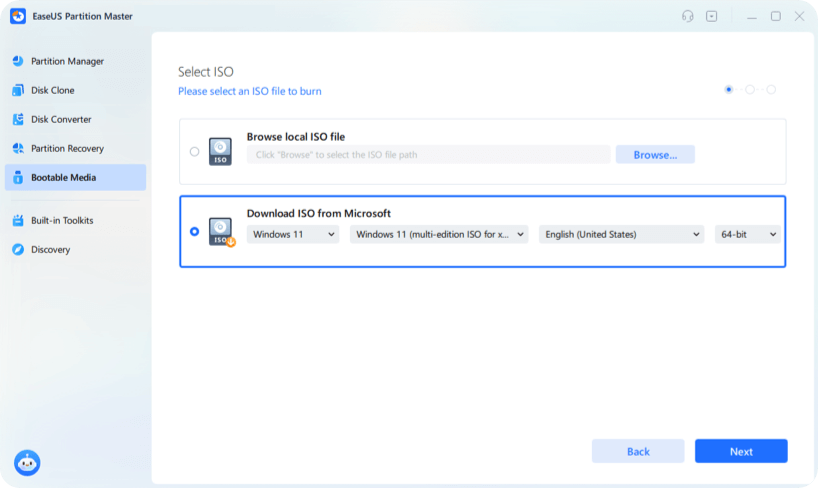
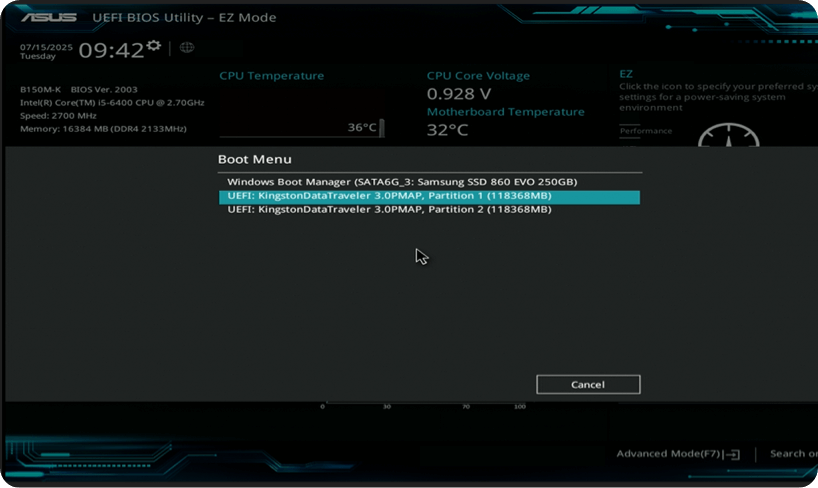
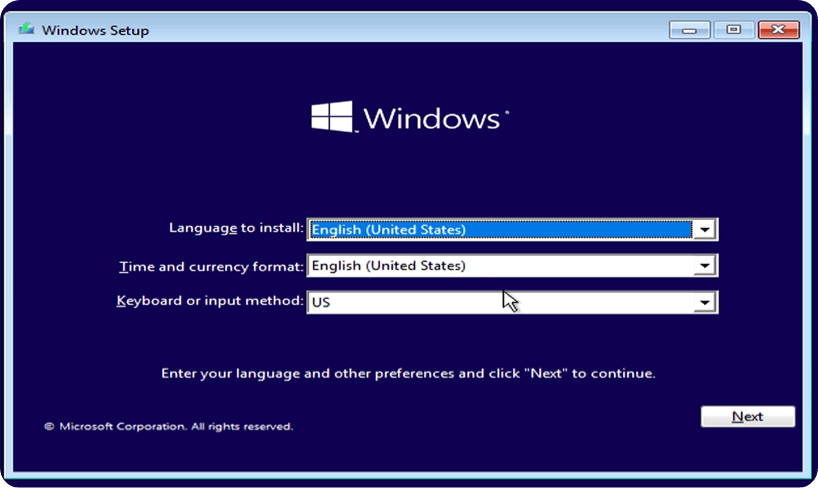
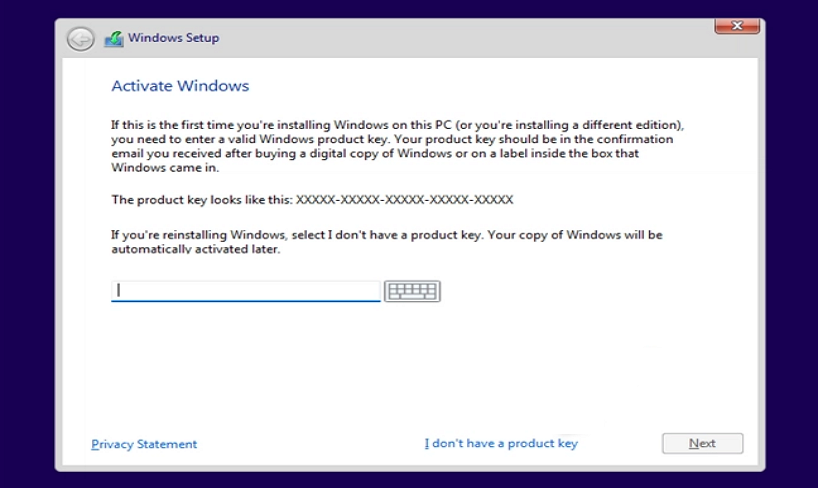
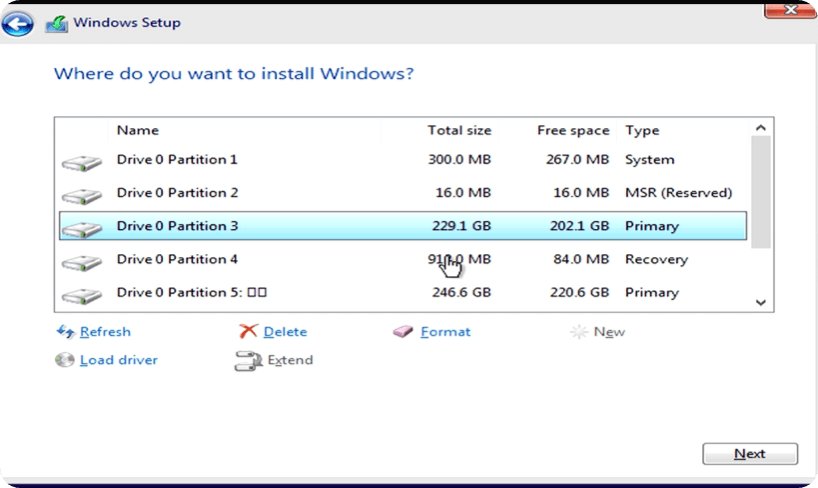
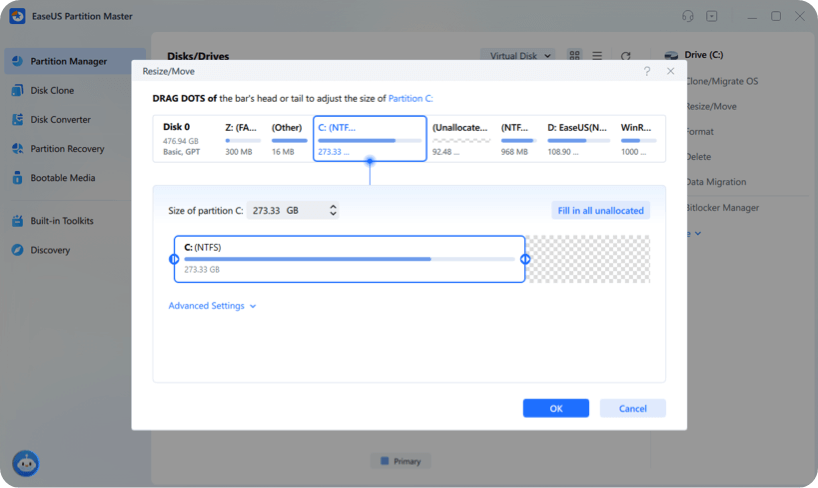
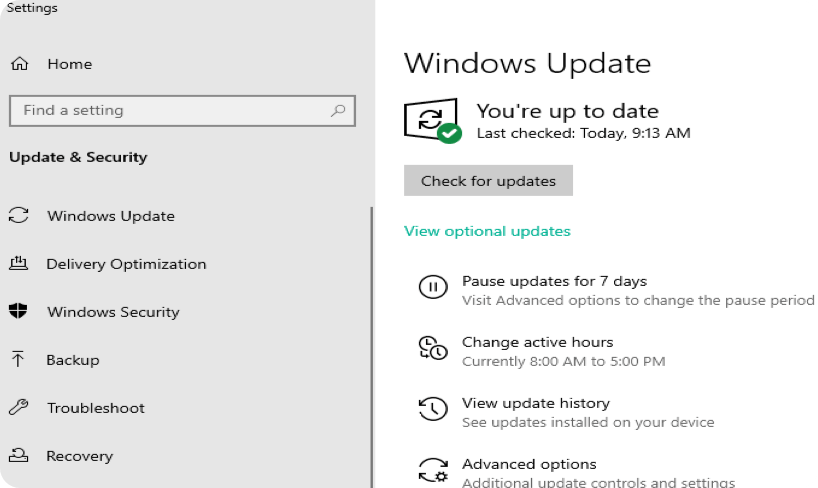
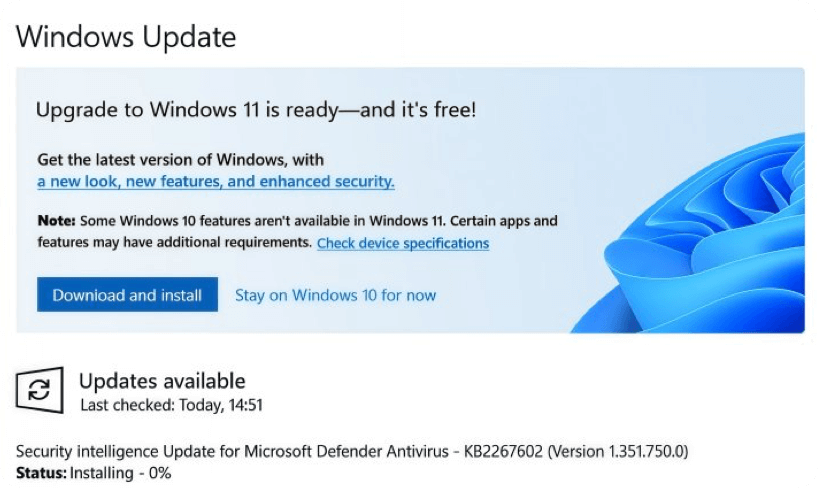



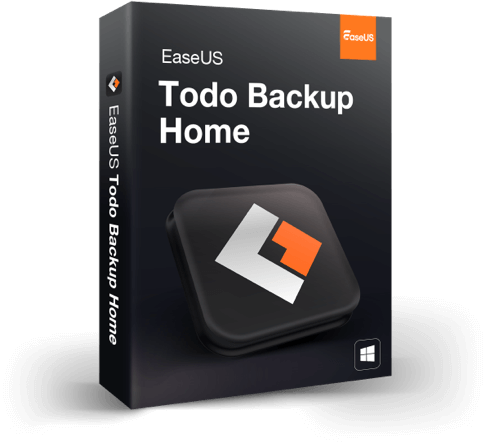
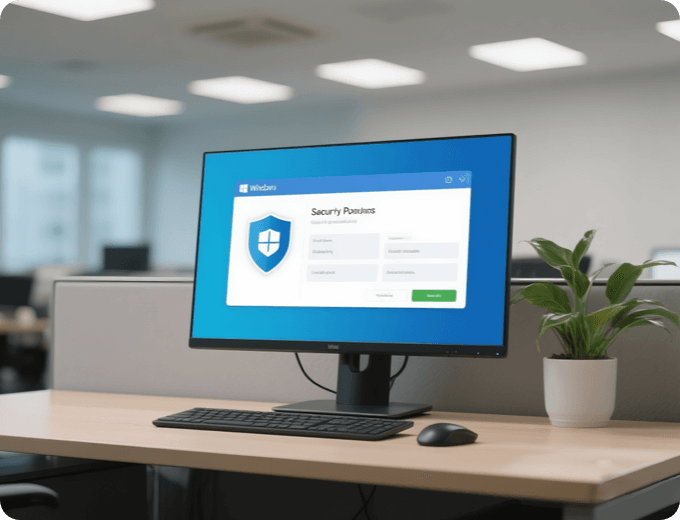

 Regarder et apprendre
Regarder et apprendre